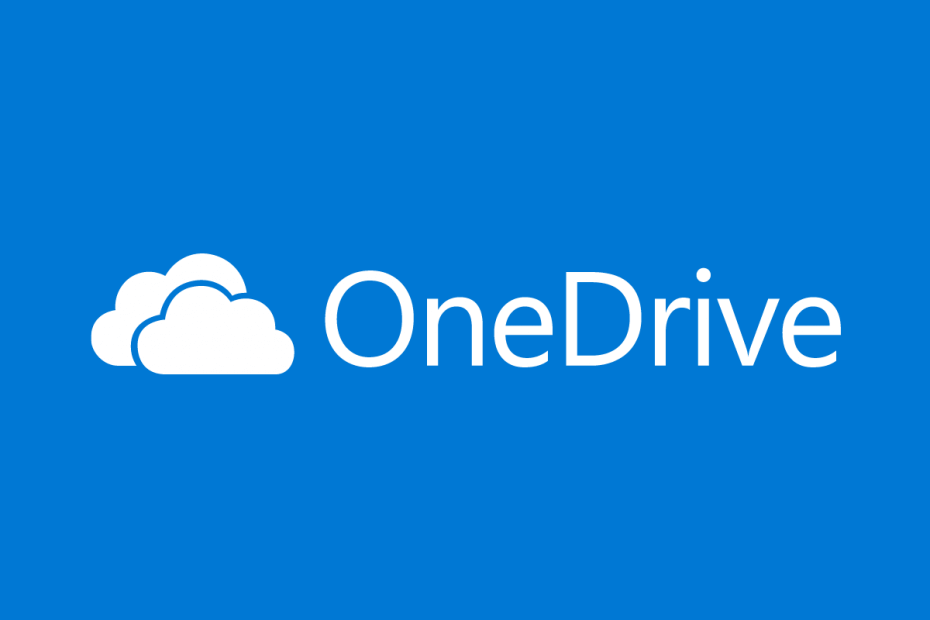
See tarkvara hoiab teie draiverid töökorras ja hoiab teid kaitstud tavaliste arvutivigade ja riistvaratõrgete eest. Kontrollige kõiki draivereid nüüd kolme lihtsa sammuga:
- Laadige alla DriverFix (kinnitatud allalaadimisfail).
- Klõpsake nuppu Käivitage skannimine leida kõik probleemsed draiverid.
- Klõpsake nuppu Draiverite värskendamine uute versioonide saamiseks ja süsteemi talitlushäirete vältimiseks.
- DriverFixi on alla laadinud 0 lugejaid sel kuul.
Oleme nüüd ajastul, kus isiklikule kõvakettale salvestatud asjade hoidmine pole enam teostatav. Pilvemälu teenused muutuvad paremaks, kiiremaks, odavamaks ja turvalisemaks ning üha enam inimesi kiirustab nende poole.
Üks suurimaid pilvemäluteenuseid seal on OneDrive ning see on äärmiselt turvaline ja usaldusväärne.
Muidugi ei ole kõik nii suured pilvesalvestuse fännid ja loodavad endiselt varunduste jaoks mõeldud heale välisele kõvakettale.
Paljud inimesed on mõelnud, kas saate oma OneDrive'i välise kõvakettaga sünkroonida või mitte. Lühike vastus oleks
jah“, Ja see üksikasjalik juhend näitab, kuidas saate seda teha.Pole OneDrive'i suur fänn? Vaadake neid suurepäraseid alternatiive!
Kuidas saan OneDrive'i oma välise kõvakettaga sünkroonida?
Niikaua kui kõvaketas on ühendatud teie arvuti või sülearvutiga, kohtleb OneDrive seda nii, nagu oleks see lihtsalt tavaline osa teie kohalikust salvestusruumist.
Seetõttu saate sünkroonida OneDrive'i välise kõvakettaga nagu ka kõigi teiste kaustadega:
- Paremklõpsake ikooni OneDrive ikoonil Süsteemialus
- Kliki Seaded
- Valige Konto
- Valige Ühendage see arvuti lahti
- Navigeerige oma algsesse OneDrive'i sünkroonimiskausta
- Lõigake ja kleepige kaust välisele kõvakettale
- Minge tagasi OneDrive'i seadistusaknasse
- Logige sisse oma kontoga
- Valige Muuda asukohta välise kõvaketta sünkroonimiskausta valimiseks
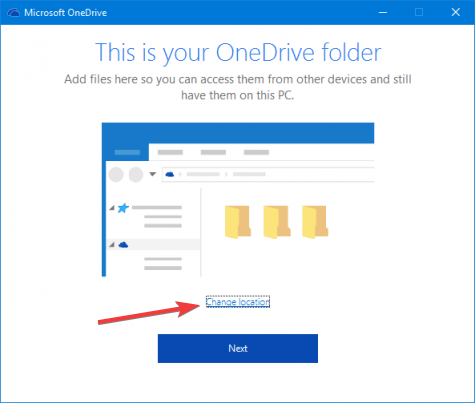
Neid samme järgides peaks OneDrive nüüd olema võimeline selle konkreetse kaustaga välisel kõvakettal sünkroonima.
Vahemärkusena võite valida kogu välise kõvaketta OneDrive'i sünkroonimiseks, kui teie OneDrive'i tellimus suudab kogu vajaliku salvestusruumi töödelda.
Sünkroonimine toimub nagu kõigi teiste kaustadega, kuigi peaksite OneDrive'i keelama alati, kui kavatsete kõigepealt välise kõvaketta lahti ühendada. Selle põhjuseks on asjaolu, et OneDrive käsitleb puuduvaid faile ja kaustu kustutatuna ning võib põhjustada tõrketeateid.
Kas see artikkel oli teile kasulik? Andke meile teada, mida arvate allpool olevas kommentaaride jaotises.
Seotud artiklid, mida peaksite kontrollima:
- OneDrive'i pole selle kasutaja jaoks ette nähtud
- Parandus: OneDrive Nimi või tüüp pole lubatud
- Pilvefailide pakkuja ei tööta OneDrive'is tõrke

![OneDrive'i faile ei sünkroonita iPadis ega iPhone'is? [Täielik parandus]](/f/dc5c5874089985861f871e454473feb7.jpg?width=300&height=460)
